The MACKIE analog mixer Onyx series is packed with an incredibly attractive feature that most other analog mixers don’t have!
Quite simply, it’s
the recording function.
Moreover, when connected via USB, it even supports multitrack recording.
If you’re wondering “What’s that?” here’s a simple explanation:
It allows you to record each channel onto a separate track.
With most analog mixers that have USB, the signal sent to the PC via USB is usually just the main output (2 channels: L and R).
This is still a useful feature, but after recording, you can’t do things like raising just the mic volume a bit more or EQing only the kick drum.
But with Onyx, you can!!
And what's more, there are two methods for multitrack recording.
In this blog, we’ll walk through the steps for each method.
What I Prepared
- MACKIE / Onyx16
- Windows PC (DAW: Cakewalk by BandLab)
- USB cable
- SD card
Things to Do in Advance
From the product page on the manufacturer's website under DOWNLOADS, download the Windows Driver and install it on your PC.

How to Perform Multitrack Recording by Connecting to a PC via USB
- Connect the PC and Onyx16 with a USB cable.


- Open Cakewalk by BandLab.
- Go to the top menu and click on "Edit" → "Preferences".
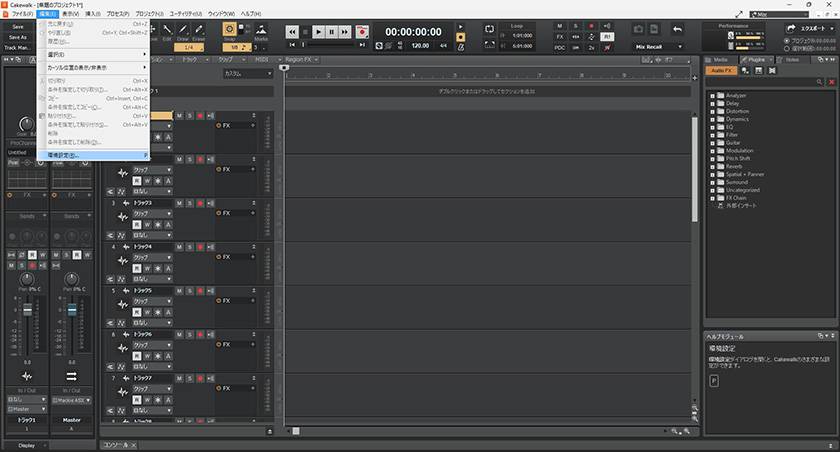
- Under audio device selection and settings, make sure "Mackie Asio Driver Analogue" is displayed.
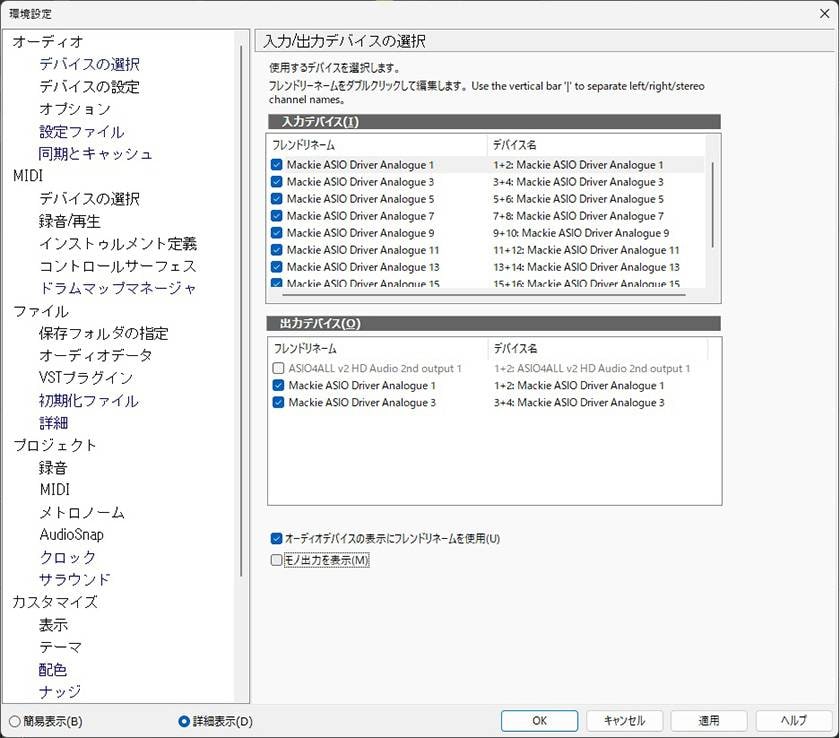
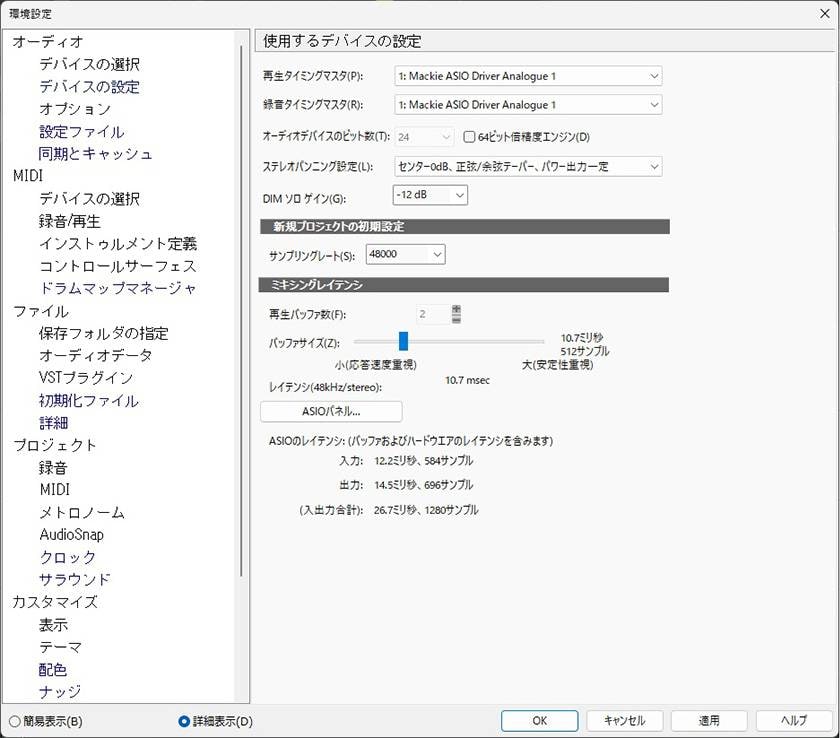
- Connect a microphone to ch1 of the Onyx16, and adjust the GAIN as needed.

- In Track 1 of Cakewalk by BandLab, select "Mackie Asio Driver Analogue 1 L" for the input.
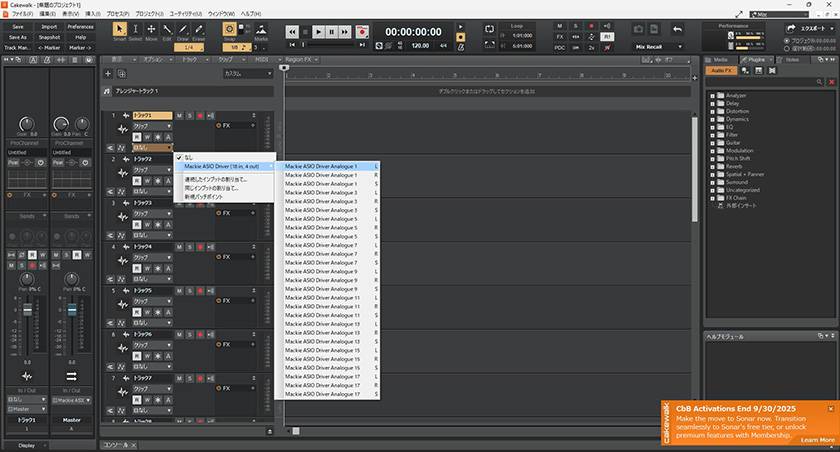
- If connecting to ch2 of the Onyx16, select "Mackie Asio Driver Analogue 1 R" for Track 2 input in Cakewalk by BandLab.
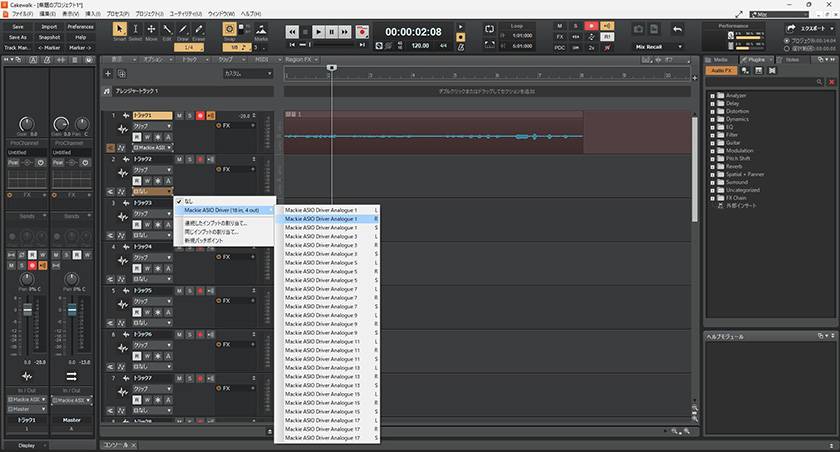
- For Track 3 and beyond, assign inputs in order as follows:
Track 3 Mackie Asio Driver Analogue 3 L
Track 4 Mackie Asio Driver Analogue 4 L
・
・
Track 18 Mackie Asio Driver Analogue 17 R
※ Do not use "Mackie Asio Driver Analogue 1 S".
■ Tip
About level adjustment for sending to PC
For ch1–8 (MIC GAIN, LINE GAIN):
MIC input: Only GAIN affects the signal. EQ, FX, and channel fader do not affect it.
LINE input: Only GAIN affects the signal. EQ, FX, and channel fader do not affect it.

ch9/10–ch15/16 (Only MIC GAIN)
MIC input: Only GAIN affects the signal. EQ, FX, and channel fader do not affect it.
LINE input: Not affected by GAIN (no LINE GAIN). EQ, FX, and channel fader do not affect it.

ch17/18 (Only LINE GAIN)
LINE input: Affected by GAIN and channel fader. No EQ or FX.
Bluetooth input: Affected by channel fader. No EQ or FX.

- When playing back the recorded data through the main output of the Onyx16, select "Mackie Asio Driver Analogue 1" or "Mackie Asio Driver Analogue 3" for output.
Mackie Asio Driver Analogue 1 → Press the USB1-2 switch and the L-R switch on ch13/14
Mackie Asio Driver Analogue 3 → Press the USB3-4 switch and the L-R switch on ch15/16
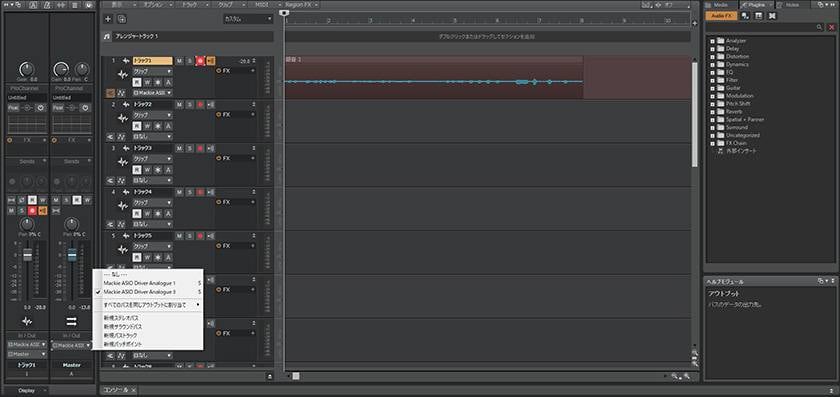

How to Record and Playback in Stereo Using an SD Card
- Insert the SD card.
The SD card icon will appear in the upper right corner of the display.

- Press the record button to start recording.

- Press the play/pause button to stop the recording and generate a file.

- To play back, turn ON the SD switch on ch11/12.

■ Point
Level adjustment for sending to the SD card
The recording is affected by GAIN, EQ, FX, and the channel fader. It is not affected by the MAIN fader.
How was it?
With USB connection multi-track recording, you can record dry audio on each track without any correction or processing,
making it ideal for producing audio where you want to adjust volume and tone later.
Stereo recording via SD card is suited for quick and simple recordings, such as when you want to capture live performances.
Of course, you can record via USB and to an SD card simultaneously, so recording with both methods is a perfectly valid strategy.
If you're choosing an analog mixer for sound quality, ease of use, and rich features, I highly recommend the "MACKIE / Onyx Series"!!












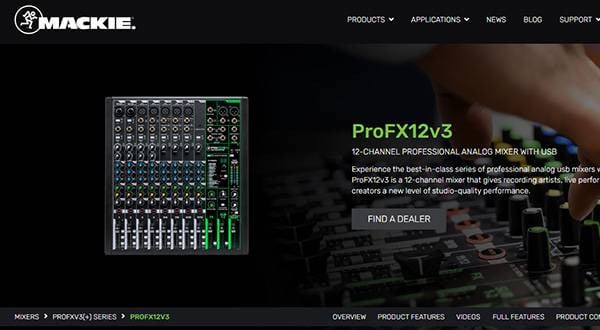
![[2024 Edition] How to Choose a Mixer & Recommended Analog and Digital Mixers](/contents/uploads/thumbs/2/2024/10/20241026_2_29156_1.jpg)
![[Is No One Doing This??] Recorded the Sound Differences Between Mixers!!](/contents/uploads/thumbs/2/2024/8/20240827_2_28387_1.jpg)
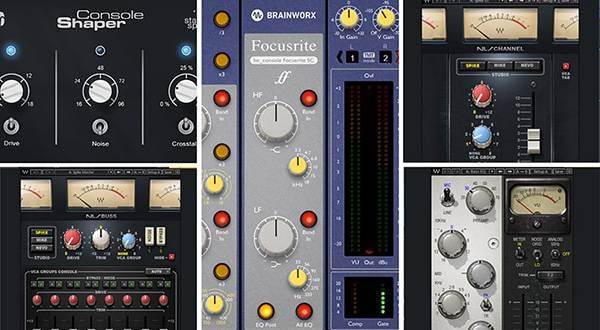


 MACKIE GOシリーズ特集
MACKIE GOシリーズ特集
 MACKIE ブランドページ
MACKIE ブランドページ
 ミキサーケース セレクター
ミキサーケース セレクター
 Mackie PAスピーカー比較表
Mackie PAスピーカー比較表
 Mackie ミキサー比較
Mackie ミキサー比較















